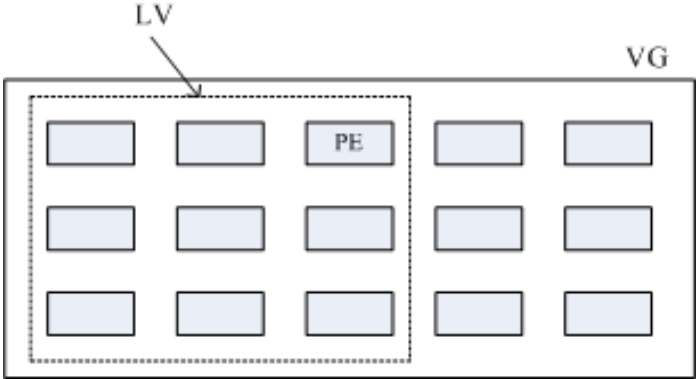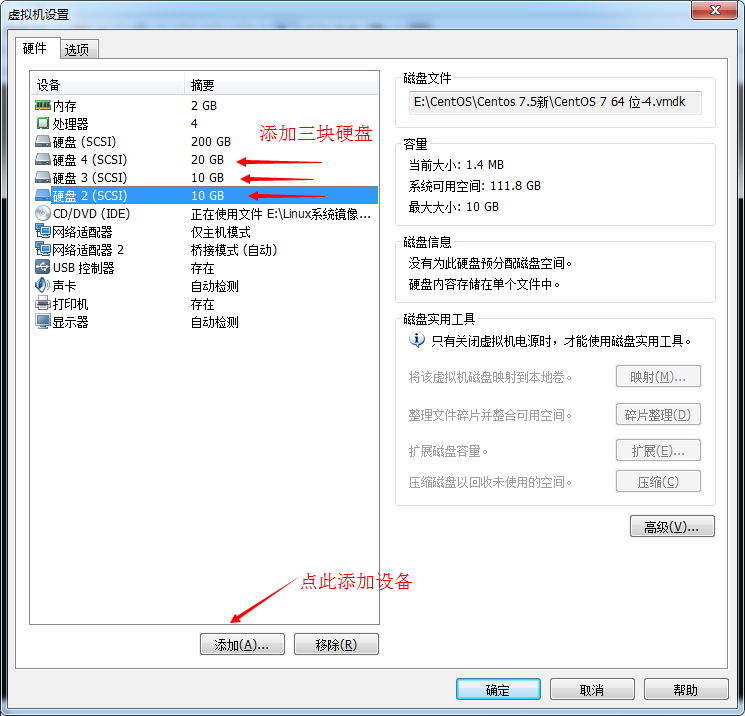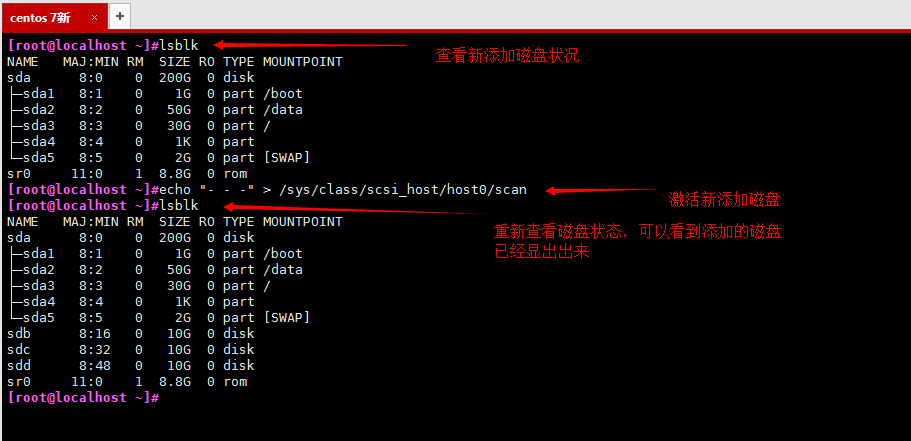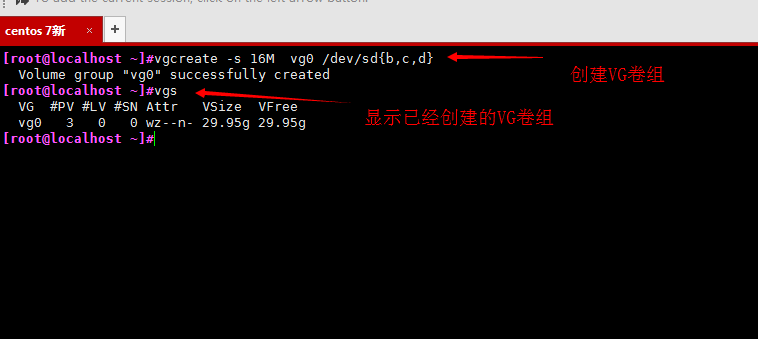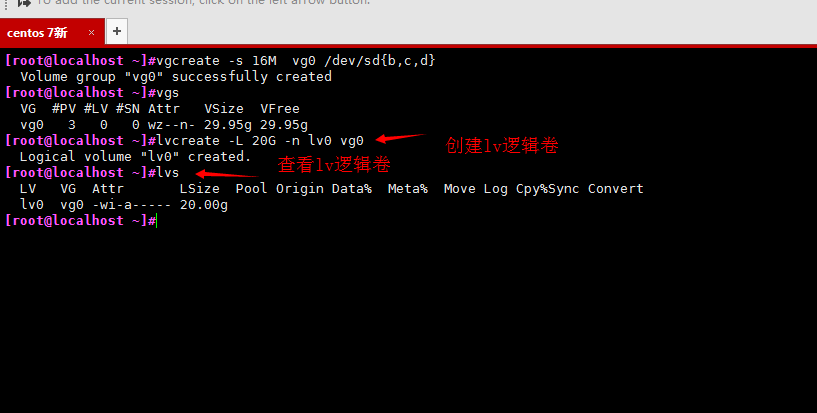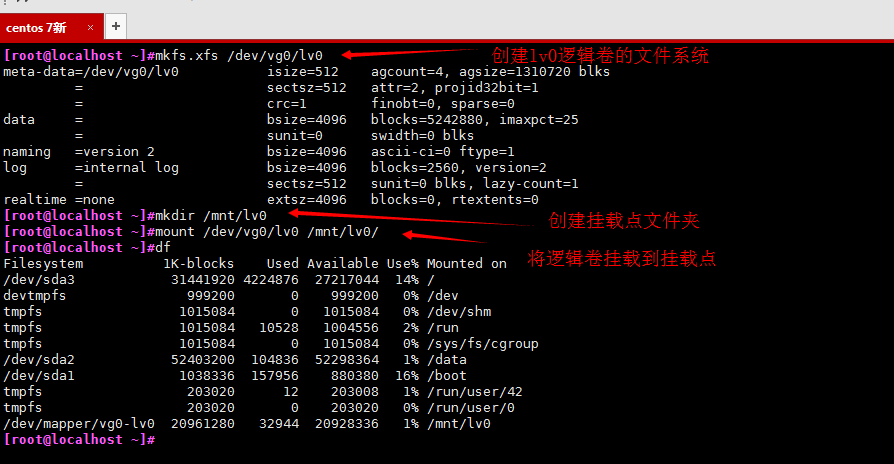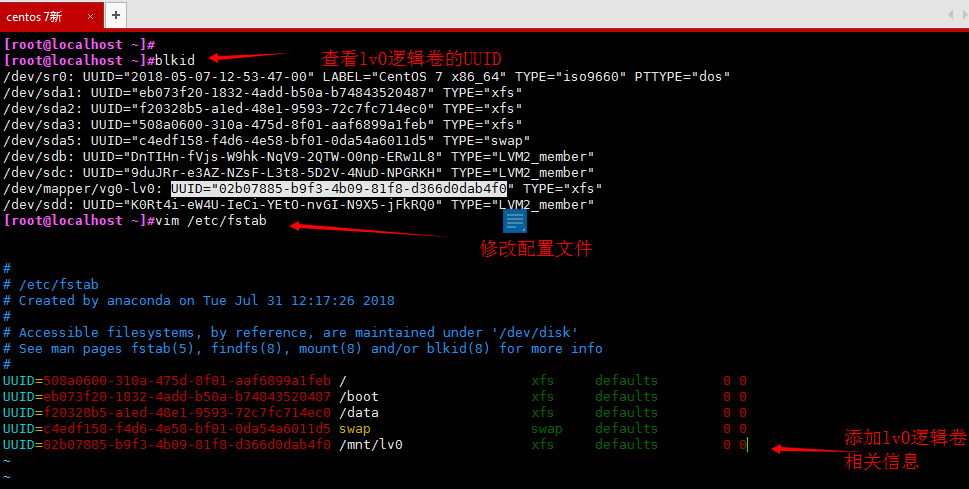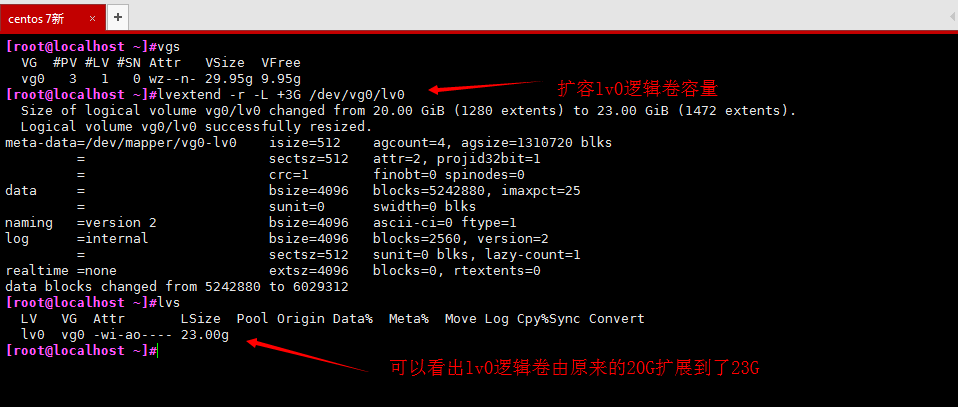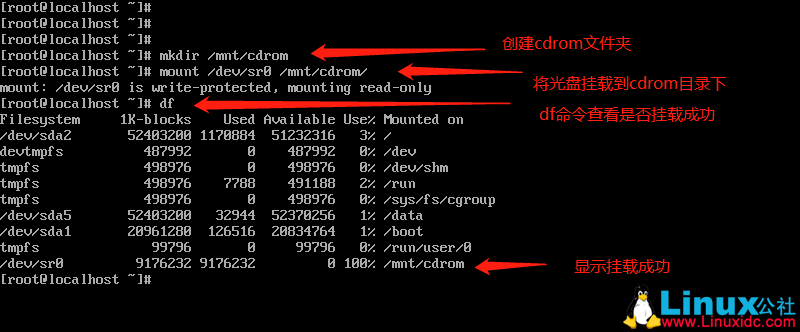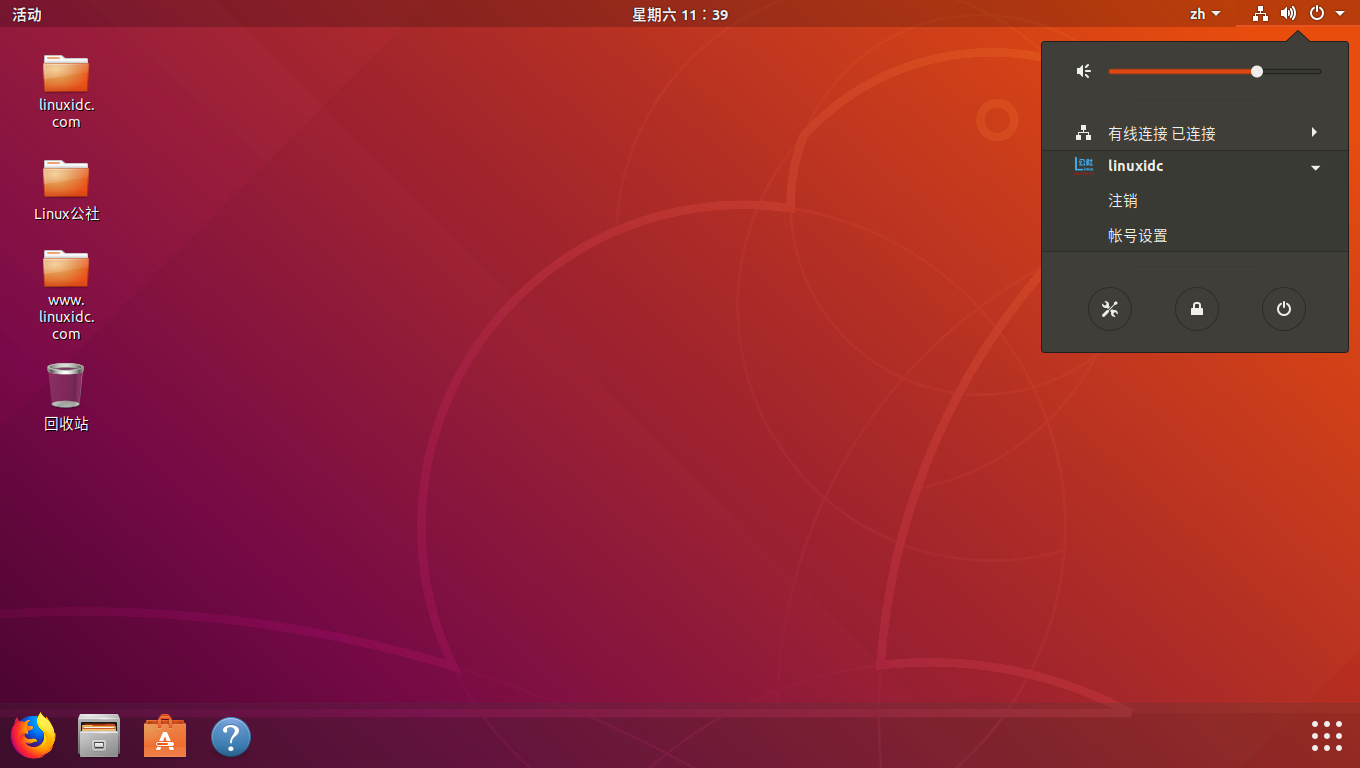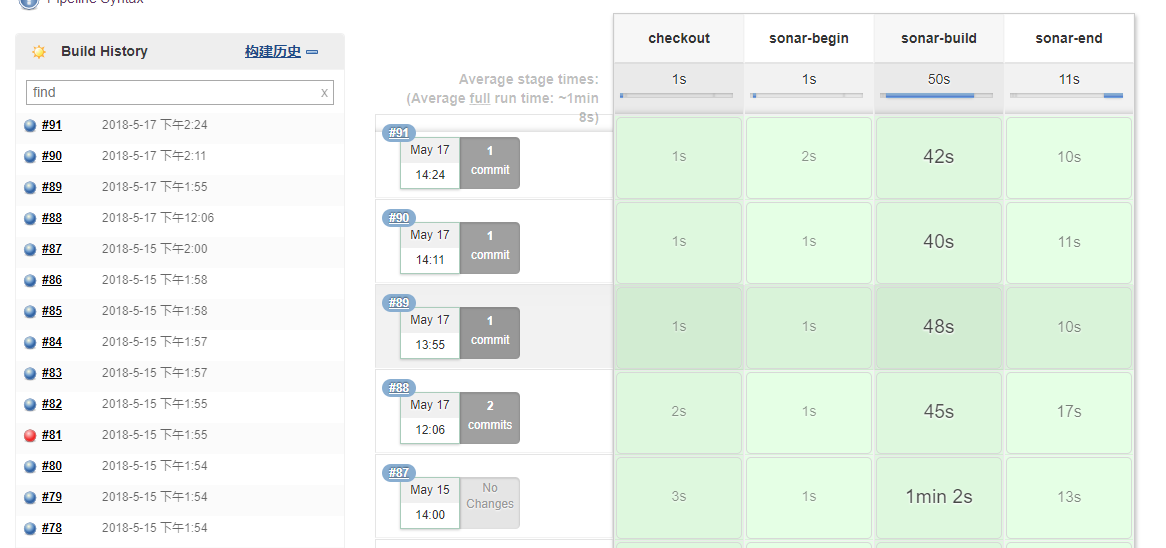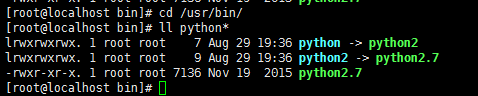一、逻辑卷管理器(LVM)
- 将设备指定为物理卷
- 用一个或者多个物理卷来创建一个卷组
- 物理卷是用固定大小的物理区域(Physical Extent,PE)来定义的
- 在物理卷上创建的逻辑卷是由物理区域(PE)组成
- 可以在逻辑卷上创建文件系统
二、LVM更改文件系统的容量
LVM可以弹性的更改LVM的容量
通过交换PE来进行资料的转换,将原来LV内的PE转移到其他的设备中以降低LV的容量,或将其他设备中的PE加到LV中以加大容量
三、实验环境:
vmware workstation 14 虚拟机
四、操作步骤:
2.用xshell连入系统内,lsblk查看新插入硬盘情况,如果未显示新添加的磁盘,需用 echo “- – -” > /sys/class/scsi_host/host0/scan,此命令进行激活,激活后即可查看到新加的磁盘。
3.创建PV物理卷,将新添加的磁盘进行整盘PV创建,也可以根据需要将磁盘分区后,选择性进行pv创建。本次实验将对整盘进行pv创建。命令为:pvcreate /dev/sdb,pvcreate /dev/sdc ,pvcreate /dev/sdd,创建成功后会显示successfully created,可以用pvs或者pvdisplay查看创建的pv状态。
4.创建vg卷组,卷组是用来管理物理卷的集合,用命令:vgcreate -s 16M vg0 /dev/sd{b,c,d},其中-s 指定PE块的大小,有4M,8M,16M,32M几种选择,vg0为卷组名称,/dev/sd{b,c,d} 同时将sdb,sdc,sdd加入到卷组。通过vgs或vgdisplay查看已创建好的卷组。
5.创建LV逻辑卷,命令为:lvcreate -L 20G -n lv0 vg0,-L 20G 为指定逻辑卷大小为20G,-n lv0为指定逻辑卷名字lv0 最后跟卷组名称vg0。
创建成功后,通过lvs或者lvdisplay命令查看lv逻辑卷信息。
6.创建lv逻辑卷的文件系统:mkfs.xfs /dev/vg0/lv0,创建lv0逻辑卷的文件系统为xfs格式(注:如使用cenos6,则需创建为ext4格式),创建挂载点文件夹,并将lv0逻辑卷挂载到挂载点。
7.查看lv0逻辑卷的UUID,命令:blkid ,查看uuid后记录好,用vim /etc/fstable 工具打开文件,将lv0逻辑卷的相关信息填入到文件内,保存退出后,用mount -a命令重新加载/etc/fstable ,这样就可以实现lv逻辑卷的永久挂载,重启或者关机就不会丢失挂载信息了。
8.扩展逻辑卷:如果vg卷组内有剩余空间,可以将剩余空间扩展到逻辑卷内,命令:lvextend -r -L +3G /dev/vg0/lv0,-r 选项一定要加,这样可以将逻辑卷和文件系统一起扩容。